Notes
L’accès à cette page nécessite une autorisation. Vous pouvez essayer de vous connecter ou de modifier des répertoires.
L’accès à cette page nécessite une autorisation. Vous pouvez essayer de modifier des répertoires.
Important
À compter du 31 mars 2025, les services cloud (support étendu) sont déconseillés et seront entièrement mis hors service le 31 mars 2027. Découvrez plus d’informations sur cette dépréciation et comment migrer.
Cet article explique comment télécharger le modèle ARM et le fichier de paramètres à partir du portail Azure pour votre service cloud. Vous pouvez utiliser le modèle ARM et le fichier de paramètres dans les déploiements via PowerShell pour créer ou mettre à jour un service cloud
Obtenir un modèle ARM via le portail
Accédez au portail Azure pour créer un service cloud. Ajoutez les fichiers de configuration, de package et de définition de votre service cloud.
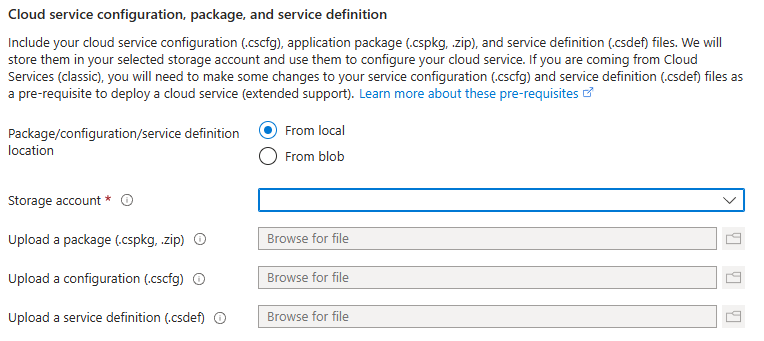
Une fois tous les champs remplis, passez à l’onglet Examiner et créer afin de valider votre configuration de déploiement, puis sélectionnez Télécharger un modèle pour l’automatisation dans votre service cloud (support étendu).
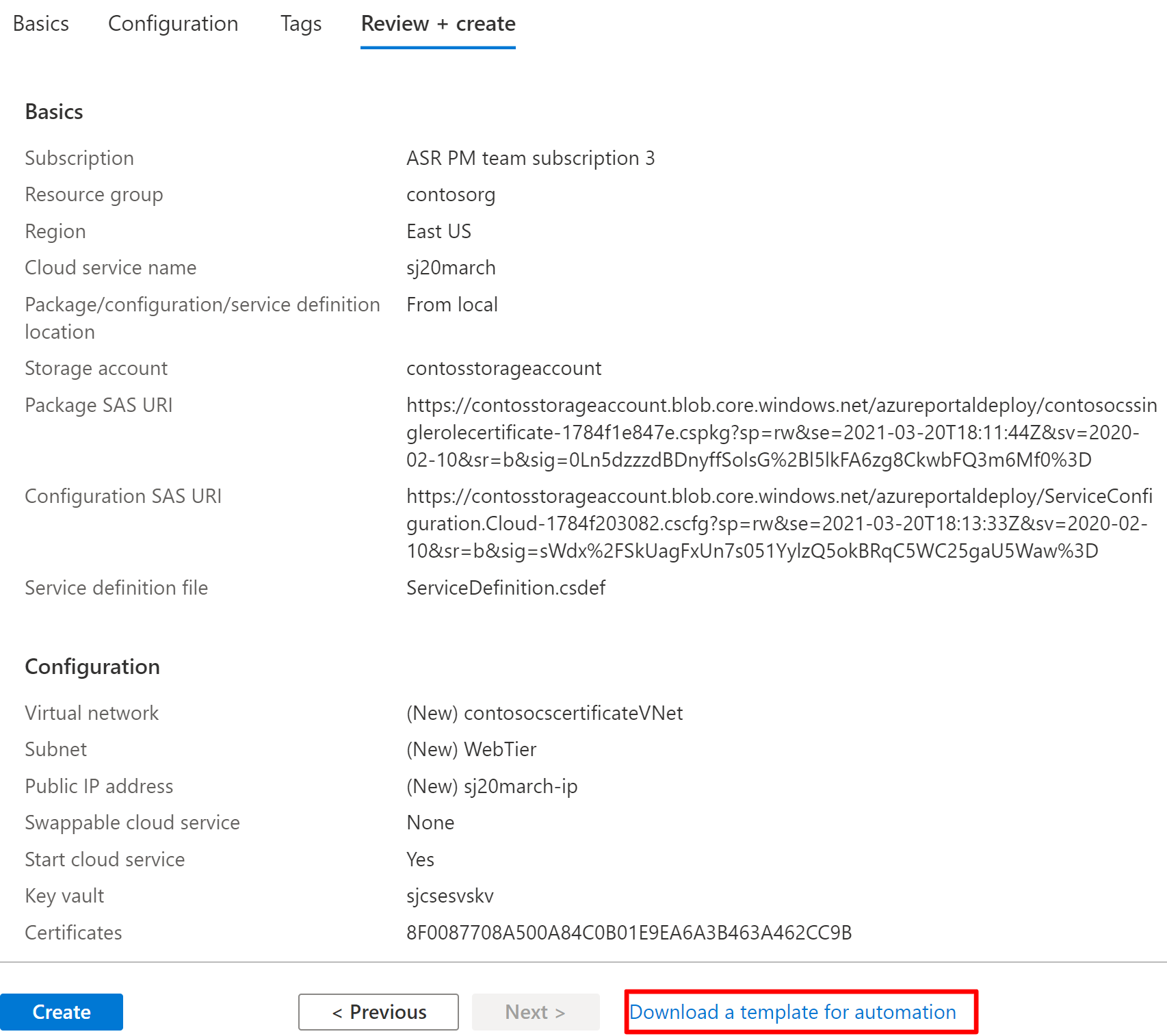
Téléchargez votre modèle et vos fichiers de paramètres.
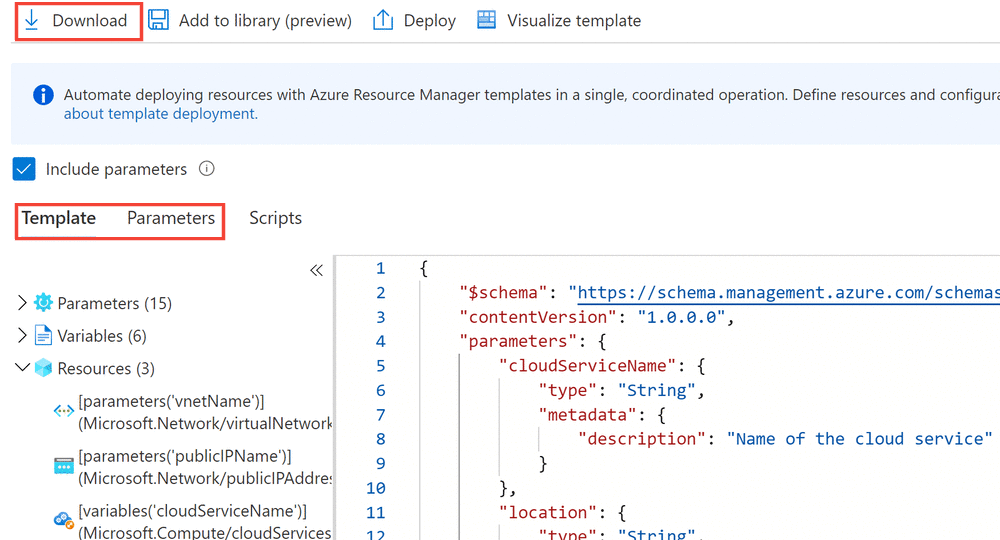
Copiez l’URI SAS de package et l’URI SAS de configuration à partir de l’onglet Vérifier et créer, puis ajoutez-les au fichier parameter.json. Vous pouvez désormais utiliser ces fichiers pour créer un service cloud via PowerShell.
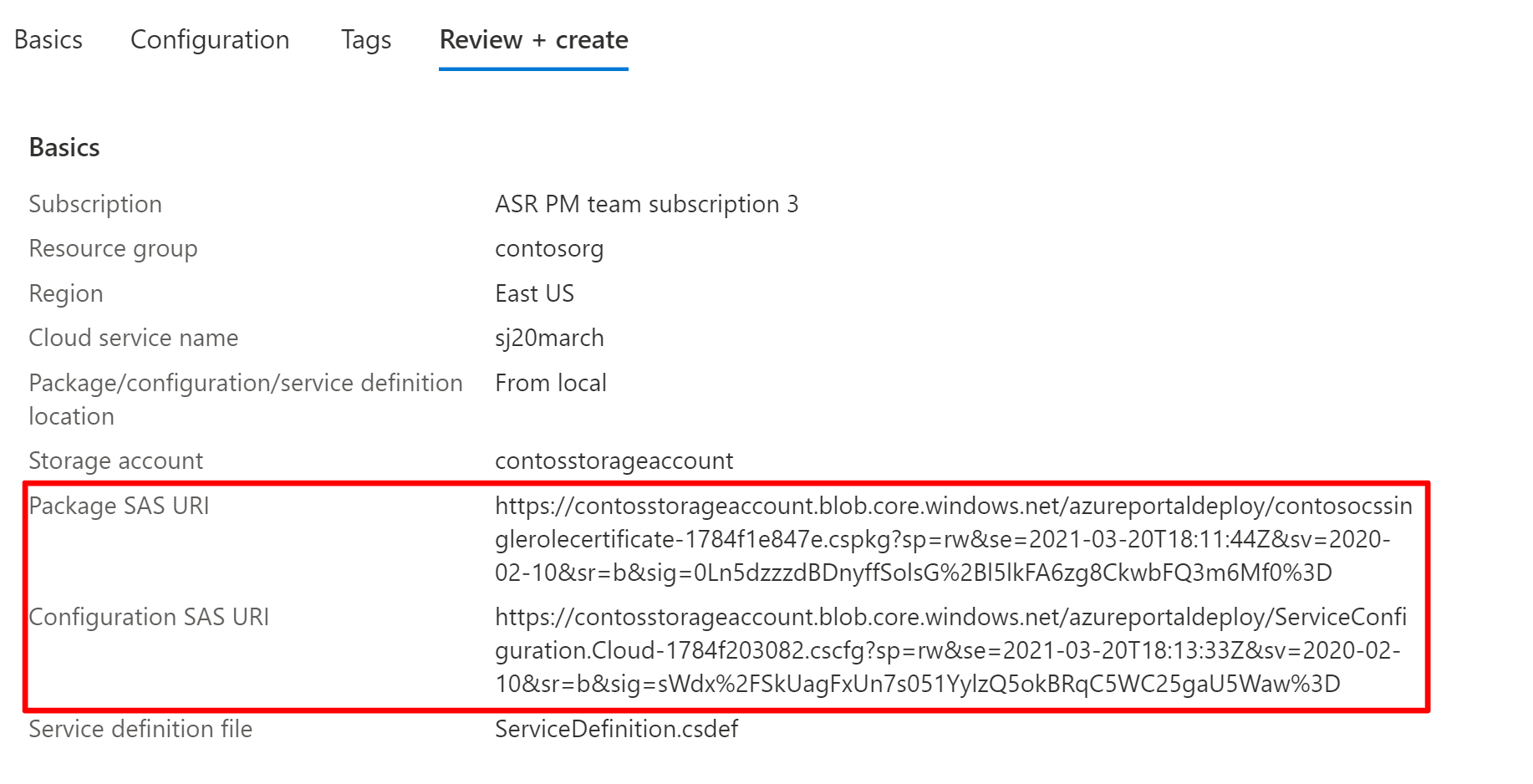
Étapes suivantes
- Consultez les questions fréquentes (FAQ) concernant Cloud Services (support étendu).
- Déployer un service cloud Azure (support étendu) à l’aide du portail Azure